Una Chromebook es una computadora portátil que ejecuta Chrome OS, que se basa en Linux. Los Chromebook están diseñados para realizar diversas tareas con el navegador Google Chrome, por lo que la mayoría de las aplicaciones y los datos residen en el servidor de la nube en lugar de en los dispositivos. Una de las mayores críticas al Chromebook es la escasez de buenas aplicaciones para la creación de contenido. Afortunadamente, puede obtener información sobre los 5 mejores editores de video de Google para Chromebooks.
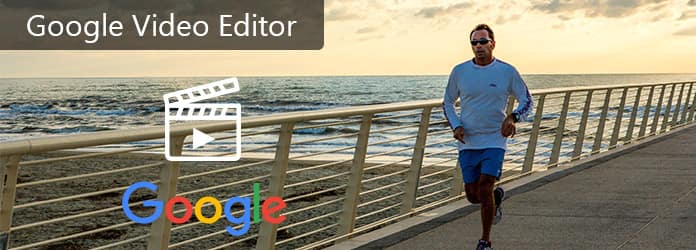
Video Editor de Google
Google Fotos
Google Fotos es uno de los conjuntos de herramientas multimedia más potentes. Mucha gente lo usa para hacer copias de seguridad de las fotos. En realidad, también integró algunas funciones básicas de edición de video, como
1. Crea una película con tus videoclips.
2. Muestre un video en la línea de tiempo para seguir editándolo.
3. Elimine los clips no deseados y recorte el video en la línea de tiempo arrastrando los bordes.
4. Gire un video 90 grados, 180 grados, 270 grados en el sentido de las agujas del reloj.
5. Aplica filtros para cambiar el estilo de tus videos.
6. Edite la pista de audio en un video por separado.
Para Agencias y Operadores
1. Este Google Video Editor es totalmente gratuito.
2. La interfaz es fácil de usar.
Desventajas
1. Las funciones de edición de video son limitadas.
2. Estas funciones solo están disponibles para la aplicación Google Photos, pero no para el sitio web.
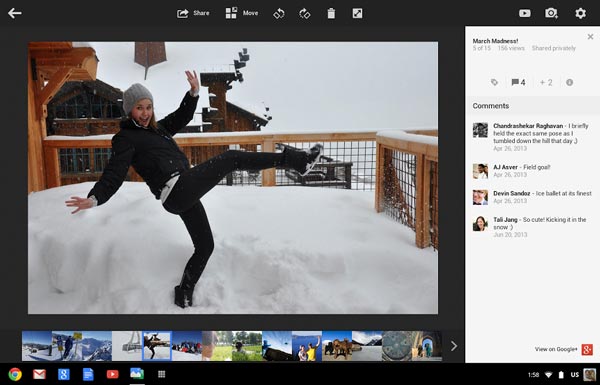
Editores de videos de YouTube
A diferencia del editor de video de Google Fotos, Editor de video de YouTube es un editor de video de Google basado en la web. Sus características clave incluyen:
1. Edite los videos en su cuenta de YouTube en línea.
2. Ofrezca varias herramientas básicas de edición de video, como recorte, rotación, cámara lenta y lapso de tiempo.
3. La función de corrección automática puede corregir y equilibrar el color del video automáticamente.
4. Estabilice un video inestable con un solo toque.
5. Agregue filtros, efectos de video o audio a sus videos.
Para Agencias y Operadores
1. Este editor de video de Google es de uso gratuito.
2. La calidad de salida es excelente.
Desventajas
1. Necesita una cuenta de YouTube.
2. YouTube Video Editor es una aplicación web, por lo que debe tener una conexión a Internet rápida.
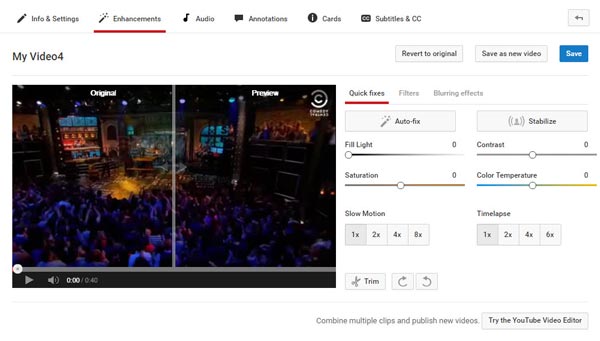
Magisto
Magisto es un editor de video en línea profesional disponible para Chromebook. Sus características principales incluyen:
1. Ofrezca una variedad de temas para crear videos elegantes, como Deportes o Gastronomía.
2. Cree historias en video de aspecto profesional con varios toques.
3. Agregue música, filtros, efectos de video y transiciones en sus videos.
4. Estabilice un video inestable automáticamente.
5. Comparte y publica el video resultante en las redes sociales.
Para Agencias y Operadores
1. Este editor de video de Google ofrece una aplicación web y una aplicación para Android.
2. Se puede descargar gratis desde Chrome web store.
Desventajas
1. Carece de algunas funciones de edición de video necesarias, como recortar.
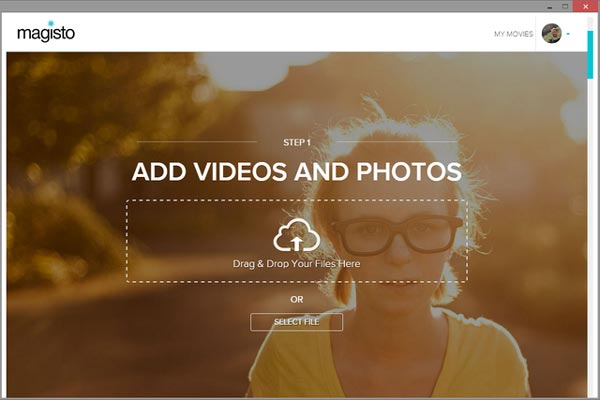
WeVideo
WeVideo es un versátil editor de video de Google. Sus características principales incluyen:
1. Edite videos en la línea de tiempo.
2. Proporcione una variedad de funciones de edición de video, como fusionar, recortar.
3. Agregue títulos, subtítulos, música, elementos de texto y fotos en sus videos.
4. Mejore los videos de retratos con un fondo con rebabas.
5. Controle las pistas de audio, la velocidad del video, el estilo y otros parámetros.
6. Guarde su video en servicios en la nube o cuenta de YouTube directamente.
Para Agencias y Operadores
1. Este editor de video de Google integra amplias herramientas útiles.
2. Está disponible como aplicación web y aplicación para Android.
Desventajas
1. Este editor de video debe registrarse con información personal.
2. La velocidad de reproducción de video es baja.
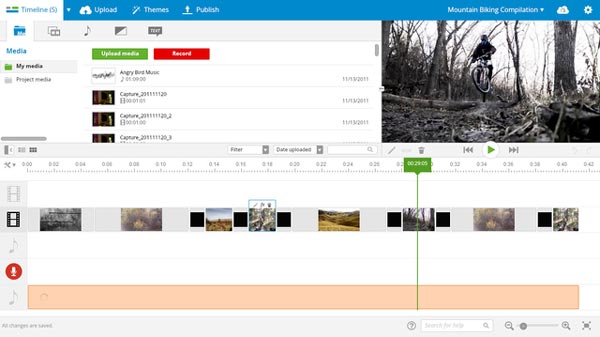
Creador de videos Stupeflix
Como su nombre lo dice, Creador de videos Stupeflix es a la vez un editor de video de Google y un creador de películas. Sus características incluyen:
1. Importe videos desde el disco duro, Dropbox, sitios web o redes sociales.
2. Proporcione docenas de temas para rediseñar sus videos.
3. Agregue títulos, transiciones personalizadas y audio en el video.
4. Ajuste la velocidad del video para crear efectos especiales.
Para Agencias y Operadores
1. Este editor de video de Google es rápido y fácil de usar.
2. Le permite decidir la calidad de salida.
Desventajas
1. Es necesario comprar algunas funciones, como más temas, una resolución de salida más alta o un tamaño de archivo de carga ilimitado.
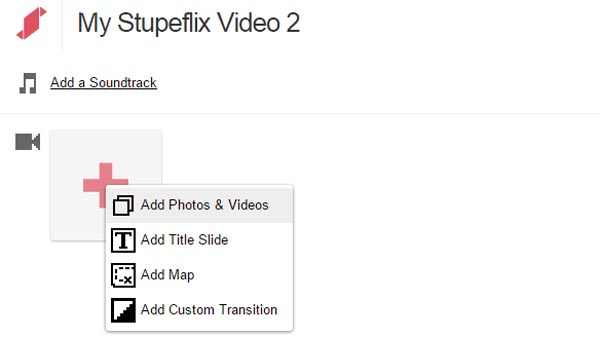
Por otro lado, si está utilizando PC con Windows, tendrá más opciones para editar videos. Es cierto que hay muchos editores de vídeo disponibles para Windows, pero te recomendamos Aiseesoft Video Editor porque tiene muchas características fáciles de usar.
1. Edite videos en Windows con un solo clic.
2. Proporcione todas las herramientas básicas de edición de video, como recortar, recortar, rotar, recortar y más.
3. Mejore y optimice la calidad del video automáticamente usando un algoritmo avanzado.
4. Le permite ajustar el brillo, el contraste, el color, la velocidad y otros parámetros.
5. Decora videos con abundantes efectos de video, marca de agua, texto y tu audio favorito.
6. Admite todos los formatos de video, incluidos los archivos de video 4k y Ultra 4k.
7. Disponible para Windows 10 / 8 / 8.1 / 7 / XP y Mac OS.

Paso 1 Obtenga el editor de video fácil de usar instalado en su PC
Descarga e instala la última versión de Aiseesoft Video Editor en tu computadora Inícielo y elija una herramienta de edición de video desde la interfaz de inicio, como "Rotar".
Paso 2 Edita el video en un clic
Al ingresar a la ventana del editor de video, haga clic en el botón "Agregar archivo" para importar el video que desea editar en el editor de video, luego puede editarlo inmediatamente. Por ejemplo, hay cuatro opciones en la ventana giratoria, "Girar 90 en el sentido de las agujas del reloj", "Girar 90 en el sentido contrario a las agujas del reloj", "Girar horizontalmente" y "Girar verticalmente". Puede hacer clic en cualquiera para lograr el efecto que desea.
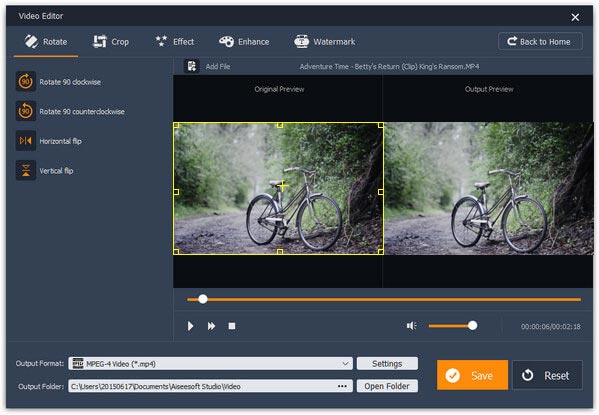
Paso 3 Guardar el vídeo de resultados
Después de editar, elija un formato de video apropiado en la lista desplegable "Formato de salida", suelte un destino en el cuadro "Carpeta de salida" y haga clic en el botón "Guardar" para exportar el resultado a su disco duro.
Más herramientas de edición de video disponibles incluyen:
Recortar video: en la ventana de recorte de video, puede seleccionar una parte del metraje de video y eliminar partes no deseadas con marquesina.
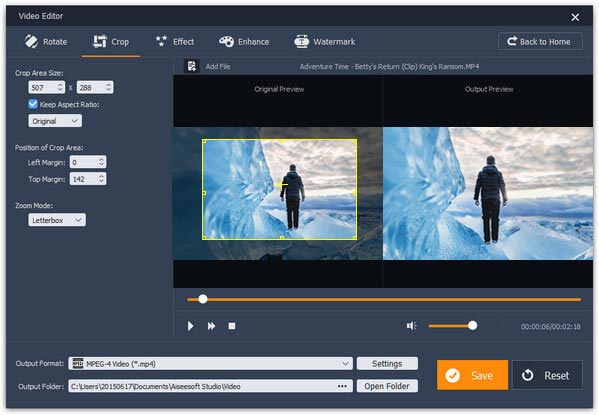
Aplicar efecto de video: aquí puede cambiar el brillo, el contraste y otros parámetros para crear melodías especiales.
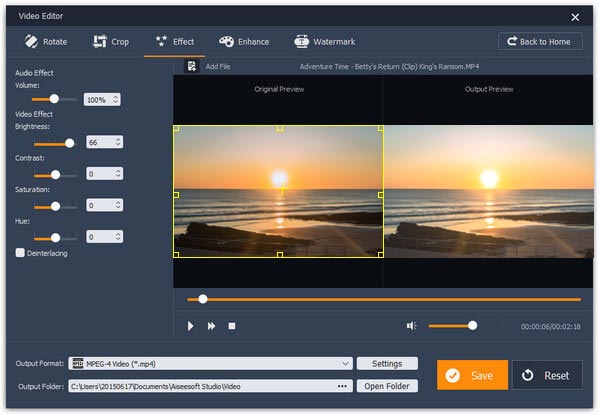
Recortar video: la herramienta Recorte básico le permite cortar y acortar la duración de un video. Y si desea dividir un video en varios clips, la herramienta Clip avanzado puede satisfacer sus demandas.
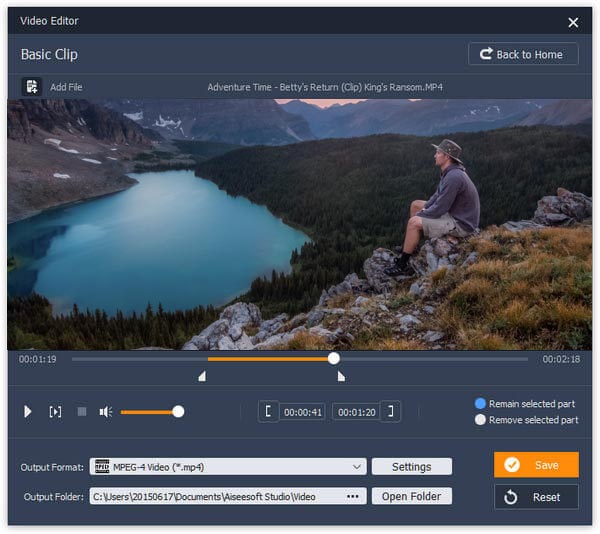
Mejorar la calidad del video: la herramienta de mejora podría optimizar la calidad del video aumentando la resolución, equilibrando el color, eliminando el ruido y estabilizando.
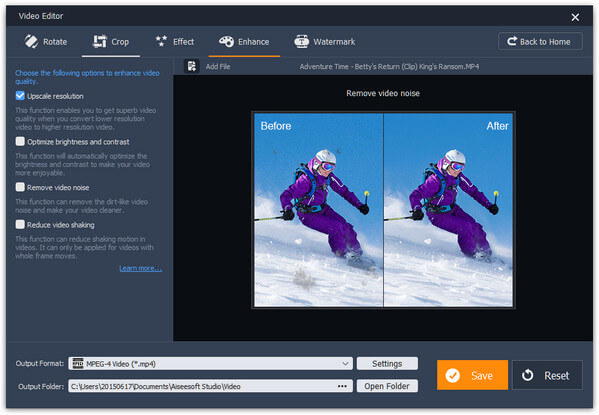
Fusionar videoclips: la herramienta Video/Audio Joiner podría ayudarlo a fusionar más de un archivo multimedia en uno.
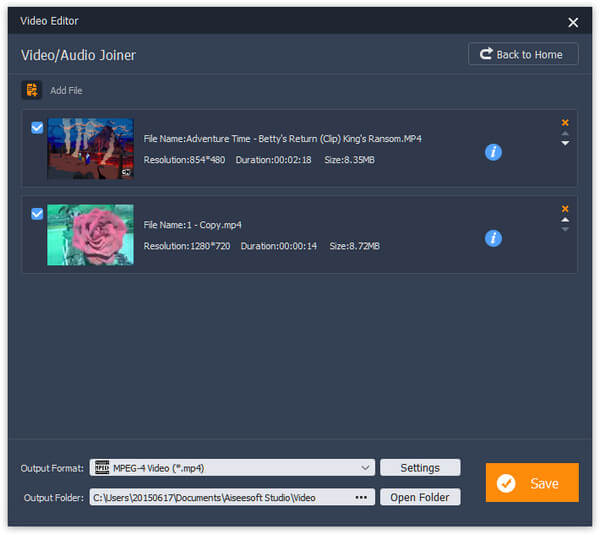
Agregar marca de agua: si desea agregar un logotipo o una marca de agua en sus videos, la herramienta Marca de agua está lista para usted.
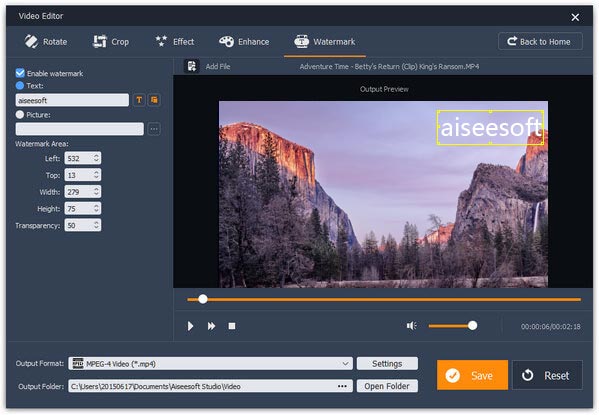
La mayoría de los programas de edición de video profesionales, como Photoshop o Adobe Premiere, no están disponibles para Chromebook. ¿Existe el editor de vídeo de Google? ¿Podemos editar videos en el Chromebook? Si tiene estas preguntas en mente, encontrará que esta publicación es útil, porque hemos compartido varios excelentes editores de video de Google para Chromebooks arriba.